Internet es como una máquina que funciona en el aire, por lo que, como cualquier otra máquina, también puede sufrir fallos, averías o cerrarse por mantenimiento. La página de Twitter te permite deslizar por múltiples páginas de revistas que no son más que pilas de datos.
Estos datos fluyen por tu dispositivo porque tienes una conexión a Internet. Por lo tanto, en cualquier momento en el que te encuentres con un inconveniente en tu teléfono como "el video de Twitter no se reproduce", entonces, se puede asumir que hay un problema con tu conexión a Internet.
Arreglar tu conexión a Internet es como intentar arreglar la fontanería, tienes que intentar encontrar una tubería obstruida. En este artículo, exploraremos las formas de desatascar una tubería obstruida (o un problema) que está impidiendo que Internet fluya a través de tu dispositivo.
Sigue leyendo para descubrir soluciones sencillas que te ayudarán a arreglar el error "El video de Twitter no se reproduce".
Parte 1: Entender Qué Causa el Error de "El Video de Twitter No se Reproduce"
Cuando estás tomando tu café de la mañana y revisando el periódico del día "en" Twitter. De repente, el video que estabas viendo deja de reproducirse y se siente como una molestia al comienzo de tu día.
Este problema puede ocurrir en un amplio espectro de dispositivos tanto iPhone como Android incluidos. Este problema puede aparecer incluso, mientras navegas por Twitter en Chrome o Firefox.
Cuando estás desconcertado con la pregunta acerca de qué te ayudaría a arreglar el video de Twitter que no se reproduce, puedes hacer referencia a cualquiera de estas soluciones siguientes.
- Fallo en la Conexión: Una de las molestias más comunes causadas por Internet es el "Fallo en la conexión". Es como un clavo en una pizarra, debido a que, la mayoría de las personas, están ocupadas durante el día necesitando del apoyo de internet. Cuando el video sigue cargando por mucho tiempo, puede indicar que la conexión a internet está teniendo problemas.
- Fallo de la Aplicación: Aunque existen muchas personas encargadas de mantener el funcionamiento de una aplicación que está totalmente automatizada, todavía, pueden ocurrir errores. Así que, lo más probable, es que, el error de "el video de Twitter no se reproduce" esté causado por un error en el sitio.
- Sobrecarga de la Caché: Los cachés son la forma en que se registra temporalmente la información de un visitante que visita o abandona un sitio. Reducen el tiempo medio que se tarda en acceder a los datos desde la memoria principal, por lo que, almacenar un exceso de cachés, podría llevar a confundir la respuesta del video de Twitter.
- Navegador Anticuado: Los sitios web se actualizan más rápido que los navegadores. Puede ser que un sitio web se actualice a diario, pero en comparación con eso, tu navegador se actualiza cada trimestre. A veces, una sola actualización es suficiente para que te dure un par de meses, pero es importante tener en cuenta que, estas actualizaciones, también, contienen medidas de seguridad para evitar que los errores corrompan tu sistema.
- Incompatibilidad de Videos: Supongamos que subes un video, pero Twitter no puede reproducirlo. Puede ser porque Twitter no puede subir el video por incompatibilidad de espacio. Tus videos deben ser tan cortos como 140 segundos para poder ser subidos a twitter.
- Bloqueo de Seguridad: Tu navegador y tu sistema informático tienen sus propias medidas de seguridad que se colapsan entre sí. A veces, puede haber contenido que se muestra en twitter que es visto como inseguro por tu sistema de seguridad. En este caso, es necesario, desactivar temporalmente ciertas medidas de firewall para poder ver el contenido.
Android/iPhone: ¿Cómo Arreglar Cuando los Videos de Twitter no se Reproducen?
Normalmente, el error "Video de Twitter no se reproduce" es bastante fácil de resolver rápidamente si conoces estas pocas soluciones prácticas. La mayoría de estas soluciones son efectivas después del primer intento. Incluso, puedes observar una ligera mejora en el rendimiento de tu teléfono después de probar cualquiera de estas soluciones:
1. Comprobación de la red:
- Tu teléfono necesita pasar por una inspección por parte del usuario. Es como llevar el teléfono a un médico (tú eres el médico en este caso).
- Empieza por reiniciar el dispositivo. Esto debería dar a tu red el empujón que necesita. También, puedes intentar conectarte a otro router o punto de acceso a Internet.
- Observa cualquier cambio que se produzca en la intensidad de la señal. Una señal más débil significaría que necesitas acercarte a donde la señal es más fuerte.
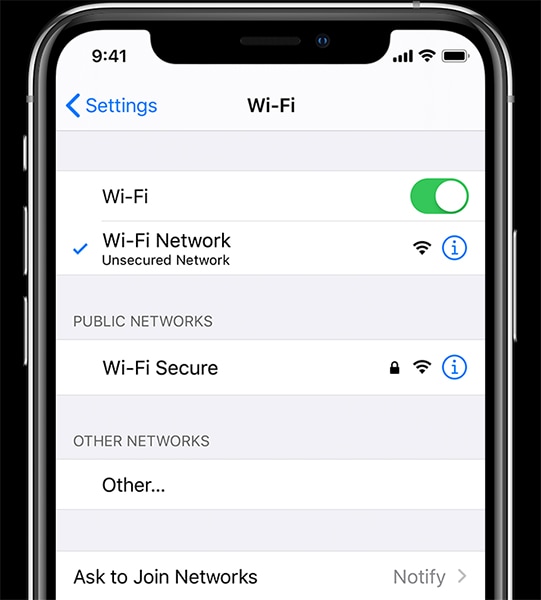
2. Actualización de Twitter:
- Comprueba si hay alguna actualización lanzada por Twitter últimamente. Puedes comprobarlo en tu Play Store o Apple Store.
- A menudo, cuando una aplicación se prepara para lanzar una nueva actualización, suspenden las operaciones durante un tiempo, por lo que podría ser la razón por la que el video de Twitter no se reproduce.
- Si no puedes ver el botón de actualización incluso cuando sabes que hay una nueva actualización, puedes intentar desinstalar y volver a instalar la aplicación.
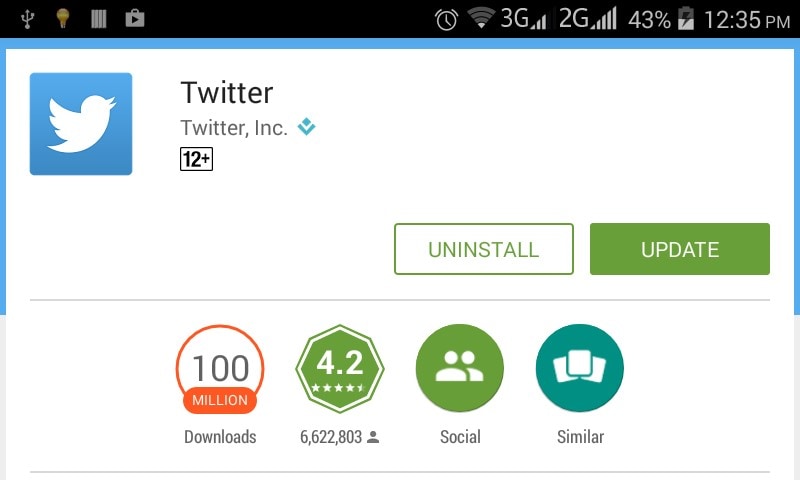
4. Eliminación de Atascos:
- Un rasgo clave para distinguir cualquier máquina son los atascos. La maquinaria que te conecta a Internet también puede atascarse.
- Puedes eliminar este atasco limpiando las cachés. Sólo tienes que abrir la configuración de tu navegador y luego ir a las cookies. Puedes elegir borrarlas todas o especificar las que quieres conservar.
- En los dispositivos móviles, puedes abrir la configuración, luego abrir twitter de la lista de aplicaciones, y borrar las cachés.
- Comprueba si el video de Twitter se ha arreglado. Por último, actualiza tu navegador.
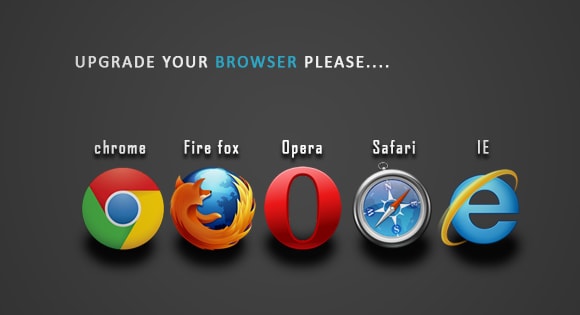
5. Actualiza el Navegador:
- Si tu navegador no está actualizado, Twitter pensará que estás desactualizado. Así que, descarga la última versión desde la configuración del navegador o desde tus respectivas tiendas de aplicaciones.
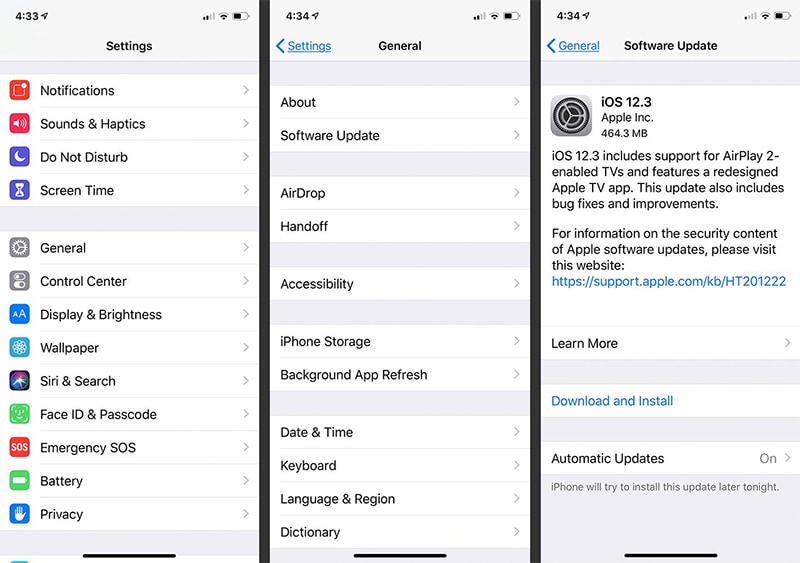
6. Actualización del Sistema Operativo:
- No culpes al huevo, sino a la gallina, que en este caso, es el sistema operativo del dispositivo que estás utilizando.
- Comprueba también si el reproductor Flash está activado en tu sistema.
7. Coincidir con el Formato:
- Puede ser que el video que intentas reproducir sea incompatible con Twitter.
- Puedes convertir tu video a MP4, AAC, MOV o H246.
9. Dispositivo Lento:
- Si has estado ejecutando demasiadas aplicaciones en tu sistema, entonces, tu Internet podría estar siendo consumido.
- Cierra todas las aplicaciones en segundo plano o refuerza tu señal de Internet comprobando el router Wifi.
Parte 3. Chrome: ¿Cómo Arreglar Cuando los Videos de Twitter no se Reproducen?
Tu navegador web más confiable es el propio Chrome. Seamos sinceros, nunca nos ha fallado. Pero, cuando un video de Twitter deja de reproducirse en tu navegador Chrome, empezamos a preocuparnos. Por otra parte, Chrome es nuestro navegador más confiable por una razón. Hace que arreglar problemas como este parezca muy fácil.
Sólo tienes que seguir estos sencillos pasos:
Paso 1: Ponte las máscaras de cirugía y empieza por aliviar un poco la presión de tu navegador cerrando todas las páginas web abiertas.
Paso 2: Reinicia tu navegador y abre la configuración de Chrome. Haz clic en actualizar Chrome.
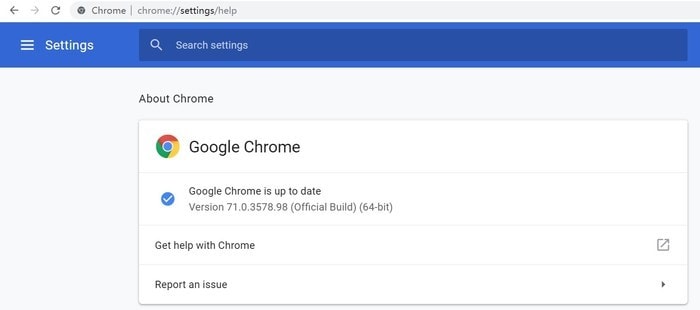
Paso 3: Comprueba la configuración de Twitter para ver si Flash Player está desbloqueado. Si no es así, desmarca la casilla que dice "bloquear". Vuelve a comprobar tu video de Twitter.
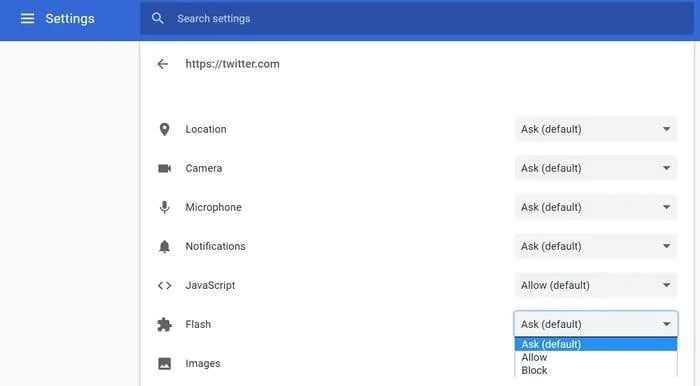
Paso 4: Ve a la configuración de Twitter en Chrome y borra las cookies.
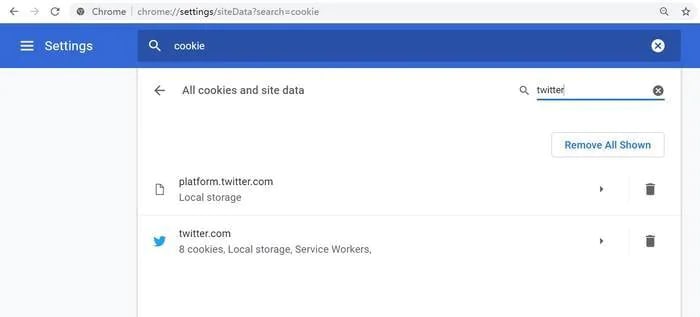
Extra: Guarda Tus Videos de Twitter Dañados
¿Has probado todo lo básico y ahora quieres ir al grano? Utiliza Wondershare Recoverit que sólo necesita tres pasos para arreglar el video de Twitter que no se reproduce. Su función de reparación de video ayuda a la reparación de cualquier tipo de video corrupto con unos sencillos pasos.
Sigue los pasos que se mencionan a continuación para arreglar algo más que el error de Twitter, ya que, esta solución de Wondershare te ofrece mucho más.
Estos son los pasos para que Recoverit repare tu video, puedes descargar Recoverit desde el botón de abajo:
Paso 1: Instalar Recoverit
Inicia el programa después de haberlo instalado. En el panel izquierdo, haz clic en el botón "Reparación del Video Recuperado".

Paso 2: Importar video
Haz clic en el botón "Añadir video" e importa el video corrupto de Twitter que no se reproduce.

Paso 3: Arreglar el video
El programa comenzará el proceso de reparación ahora. Puedes ver el progreso en la pantalla y esperar hasta que se complete.

Paso 4: Guardar el video
Ahora, puedes previsualizar el video utilizando el botón correspondiente y una vez que estés satisfecho, haz clic en el botón "Guardar".

Conclusión
Los problemas relacionados con los videos no son tan comunes y las personas suelen entrar en pánico cuando ocurre algo así. Hemos entendido por qué puede aparecer el error "El Video de Twitter No Se Reproduce" y qué hacer cuando esto ocurre. Desde un navegador antiguo hasta una mala conexión a Internet, las razones pueden variar. Pero lo importante es que, el problema se puede arreglar con métodos tan simples como la limpieza del caché. Además, si la situación es lo suficientemente grave como para que el video de Twitter se corrompa, una solución como Wondershare está siempre a tu rescate. Estamos seguros de que ahora estás bien enterado del tema. Esperamos tenerte de nuevo en el futuro con nuevos temas.

